Guía completa sobre cómo editar y agregar una marca de agua a un GIF en Full Tilt
Agregar una marca de agua en los GIF no es nuevo porque la mayoría de los GIF tienen una marca de agua, especialmente personalizada y luego publicada en línea. Entonces, si ya creó su GIF y desea protegerlo, le sugerimos agregar una marca de agua. Pero, ¿sabías que ya deberías insertar una marca de agua antes de exportar el GIF? ¿Qué debes hacer si lo olvidas? Pues bien, toda esta pregunta tiene respuesta en este artículo. Por favor, léalo detenidamente para tener una idea compuesta para añadir una marca de agua a GIF en línea y fuera de línea.
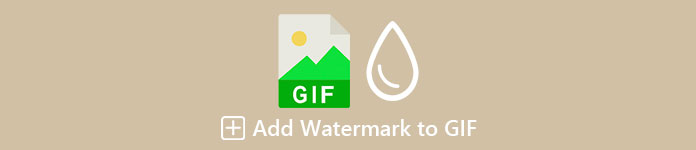
Parte 1. Las 2 mejores formas de agregar una marca de agua a un GIF en Windows y Mac
La mejor manera de agregar marcas de agua en videos con Video Converter Ultimate
No hay necesidad de presentación con el mejor editor de GIF que puedes descargar en Windows y Mac. El Video Converter Ultimate puede ayudarlo a agregar fácilmente una marca de agua en su GIF, ya sea un logotipo o texto. Además de eso, también puede usar esta herramienta para realizar múltiples ediciones avanzadas en sus GIF, como cortar, fusionar, recortar, mejorar el color y más. No solo eso, sino que también puedes crear aquí tu GIF personalizado, ya sea una recopilación de imágenes o un solo video. A pesar de que la herramienta tiene muchas funciones, como mencionamos, todavía es para que todos la usen, lo que significa que no tendrá dificultades para usar la herramienta, ¿buscando los pasos para usarla? Por supuesto, proporcionaremos pasos para agregar una marca de agua a un GIF en menos de un minuto.
Paso 1. Puede descargar fácilmente el software en su Windows o Mac haciendo clic en el botón de descarga. Después de la descarga, instale la herramienta, siga el proceso y haga clic en Empezar ahora para lanzarlo.
Descarga gratisPara Windows 7 o posteriorDescarga segura
Descarga gratisPara MacOS 10.7 o posteriorDescarga segura
Paso 2. Una vez que haya abierto la herramienta, vaya inmediatamente a la Caja de herramientas opción y haga clic en Marca de agua de vídeo.
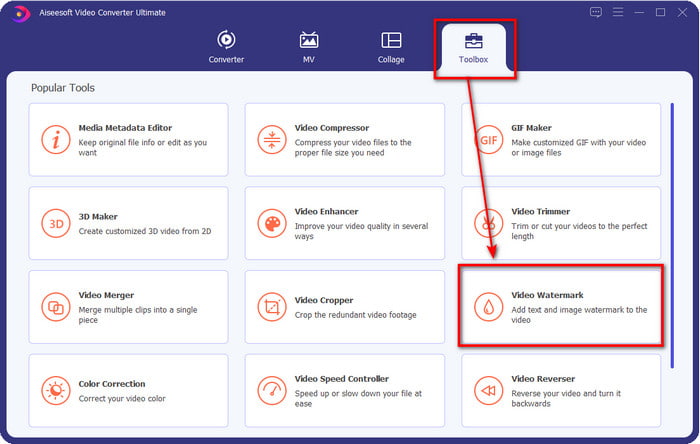
Paso 3. Aparecerá una nueva ventana; en esta parte, haga clic en el + para abrir la carpeta, busque el archivo GIF y haga clic en Abierto para comenzar a agregar la marca de agua.

Paso 4. Habrá dos opciones disponibles la Marca de agua de texto y el Imagen de marca de agua. Explicaremos las dos opciones de manera diferente.
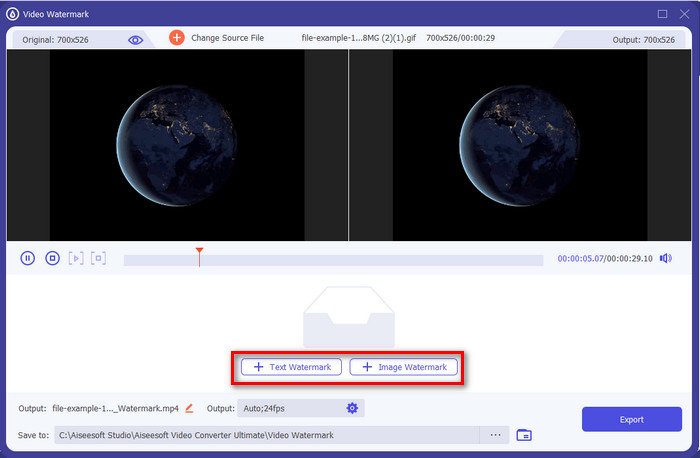
Forma 1. Agregar marca de agua de texto
Supongamos que ha hecho clic Marca de agua de texto; puede agregar el texto en el campo de texto y cambie el color, la fuente, y el tamaño. Si está satisfecho con el texto, puede arrastrar y soltar para cambiar su posición en el GIF.
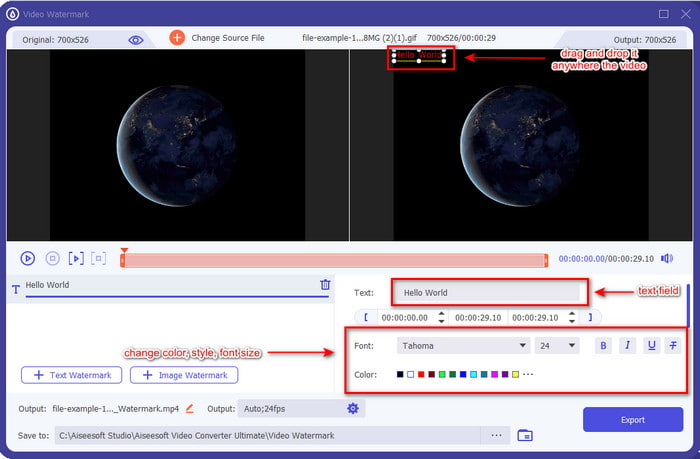
Forma 2. Agregar marca de agua de imagen
Pero si selecciona el Imagen de marca de agua, se mostrará una carpeta de computadora, ubique el logotipo, la marca comercial o lo que sea en la carpeta y haga clic en Abierto para insertarlo. Una vez que lo haya insertado, ahora puede rotar y ajustar la opacidad de la imagen aquí. Al igual que el texto, puede arrastrarlo y soltarlo para cambiar el lugar, pero ahora puede cambiar su tamaño moviendo el marcos de la imagen, o cambie la opacidad y gire.
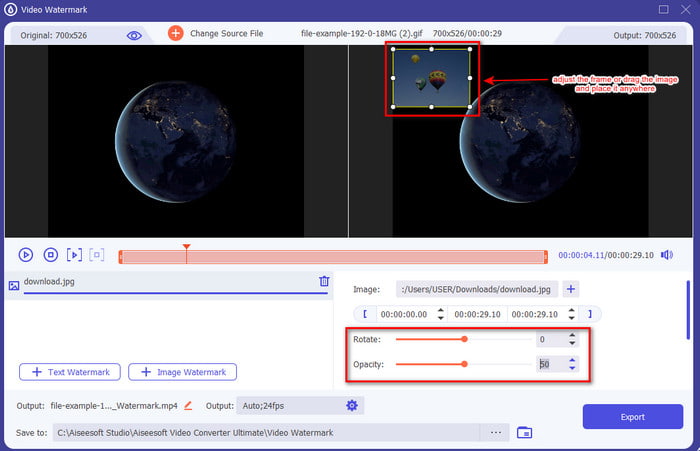
Paso 5. Una vez que haya terminado de agregar su marca de agua, haga clic en Exportar para codificar el video. ¿No es fácil? Bueno, eso es lo que Video Converter Ultimate quiere que experimentes, fácil pero efectivo.
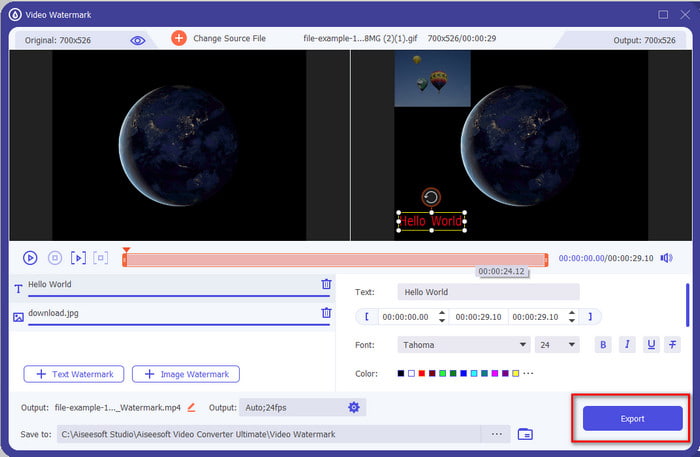
Usar Adobe Photoshop
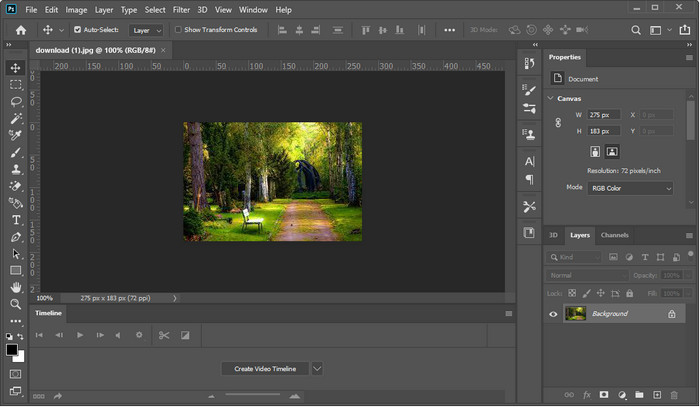
Adobe Photoshop es el editor profesional de primer nivel que puede usar en Windows y Mac. Esta herramienta proporciona al editor profesional un resultado excelente cada vez que la usa. Aunque la herramienta es un editor casi completo, a algunos usuarios todavía les resulta demasiado difícil de usar. Además, la herramienta es costosa porque proporciona una función de edición profesional que puede usar. Entonces, si desea agregar una marca de agua a GIF en Photoshop, puede seguir y leer los pasos a continuación.
Paso 1. Descarga el Photoshop oficial y luego ábrelo. Haga clic en el Expediente en la parte superior izquierda de la interfaz y haga clic en Abierto para insertar el archivo GIF.
Paso 2. Junto al panel izquierdo, haga clic en el T icono para insertar la marca de agua de texto en su GIF. Luego haga clic en cualquier lugar dentro del GIF y escriba la marca de agua que desea agregar a su GIF. Además, puede cambiar el estilo, el color y el tamaño de fuente en la parte superior de la interfaz de la herramienta.
Paso 3. Para guardar la marca de agua que agregó en el GIF, haga clic en el Expediente y ahora el Salvar.
Parte 2. Cómo agregar una marca de agua a un GIF de forma gratuita usando la forma en línea
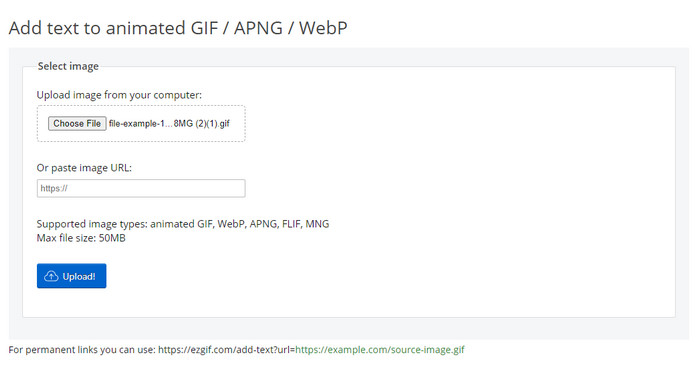
¿Quieres agregar una marca de agua a un GIF en línea? En ese caso, puede utilizar el Ezgif. Con esta herramienta, puede agregar fácilmente la marca de agua en cualquier GIF de forma gratuita. Sin embargo, la marca de agua que puede agregar es texto porque no admite agregar logotipos o imágenes como marca de agua en el GIF. Además, la herramienta está basada en Internet; Entonces, si desea seguir los pasos a continuación, asegúrese de tener Internet estable.
Paso 1. Abra su navegador y escriba en la barra de búsqueda Ez+gif para buscar la herramienta web y abrirla.
Paso 2. Hacer clic Añadir texto, espera a que se cargue, haz clic en Elija el archivo para agregar el archivo GIF.
Paso 3. En el lado derecho de la web, verá un campo de texto donde puede ingresar el texto que desee y presionar Conjunto para introducirlo en el GIF. Luego haga clic Crear GIF para exportar el archivo.
Parte 3. Preguntas frecuentes sobre cómo agregar una marca de agua en un GIF
¿Cambiará el tamaño de mi GIF después de agregar una marca de agua?
Afectará el tamaño del GIF porque agrega elementos al GIF. Sin embargo, puede evitar un cambio drástico en el tamaño del archivo agregando una o dos marcas de agua en su GIF. Pero si el tamaño de su archivo GIF es demasiado grande, puede marcar este enlace y aprender como reducir el tamaño del GIF.
¿Cómo hacer un GIF en bucle?
Puedes hacer clic en este enlace y aprender cómo hacer un bucle en un GIF. Todos los detalles proporcionados en este artículo lo ayudarán a crear un ciclo con las mejores herramientas y los pasos detallados incluidos.
¿Por qué GIF no es compatible con Instagram?
No puede publicar GIF en Instagram porque el formato de imagen no es compatible con este programa. A partir de ahora, no puede hacerlo, pero puede conocer la solución haciendo clic aquí Enlace para publicar el GIF en Instagram.
Conclusión
Al final, ahora sabemos cómo agregar una marca de agua a un GIF para protegerlo de robos por parte de otros o hacerlo divertido. Hasta ahora, las herramientas que presentamos aquí ya demuestran que puede hacerlo fácilmente con la ayuda de ellas. Sin embargo, las herramientas de esta lista no son tan buenas como las Video Converter Ultimate. Tal vez esté pensando en qué hace que la herramienta sea diferente de las demás; bueno, puede tener una solución todo en uno para cualquier problema diferente con esta herramienta. Entonces, si aún no creía en la capacidad de la herramienta, puede descargarla primero y disfrutar de la mejor experiencia que puede obtener con una sola herramienta.



 Video Converter Ultimate
Video Converter Ultimate Grabador de pantalla
Grabador de pantalla


